Idea使用Maven创建Java Web项目
最近学到了Java Web项目,使用Idea和Maven创建Java Web的时候遇到了诸多问题,最多的还是404问题。现在记录一下解决方案。
一、使用maven创建一个web项目,这一步网上都有,下图是创建好之后的界面。maven会自动下载一些东西。可以看到,我的webapp下面有一个WEB-INF的文件夹,这个文件夹就是以后我们的web项目发布的文件夹,拷贝这个WEB-INF文件夹放到服务器上就可以运行了。
讲一下,WEB_INF文件夹下面有三个东东是必备的
- classes文件夹,这个是放项目编译后的字节码的
- lib文件夹,这个是放项目所依赖的jar包的
- web.xml文件,这个就是一个配置文件
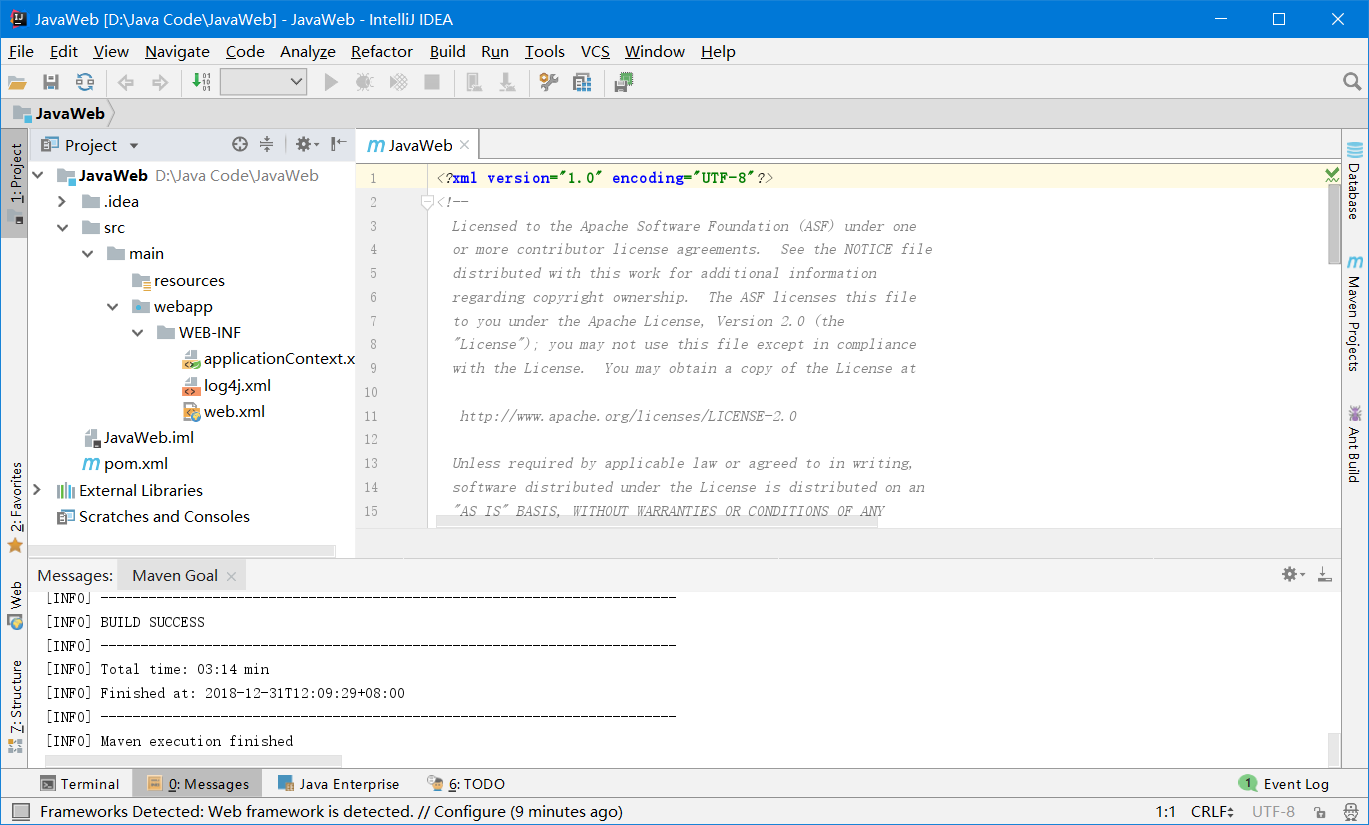
可以看到,上图的WEB-INF文件夹下已经有了web.xml这个文件了(这个是你们404的罪魁祸首,我们会在下面删了它重建),3个必要元素已经有了一个,还差两个文件夹,这个我们自己创建一个,创建好之后如图:

二、第二步就是配置了,我们需要配置一下发布的字节码路径是classes,发布的依赖的jar包路径是lib啥的,貌似Eclipse直接在web.xml配置就可以,Idea的我目前只知道这种
打开 Project Structure
第一个Project项目,不需要改什么东西,我画红线的地方意思是,发布后的文件夹,这个不要动他了,不要改
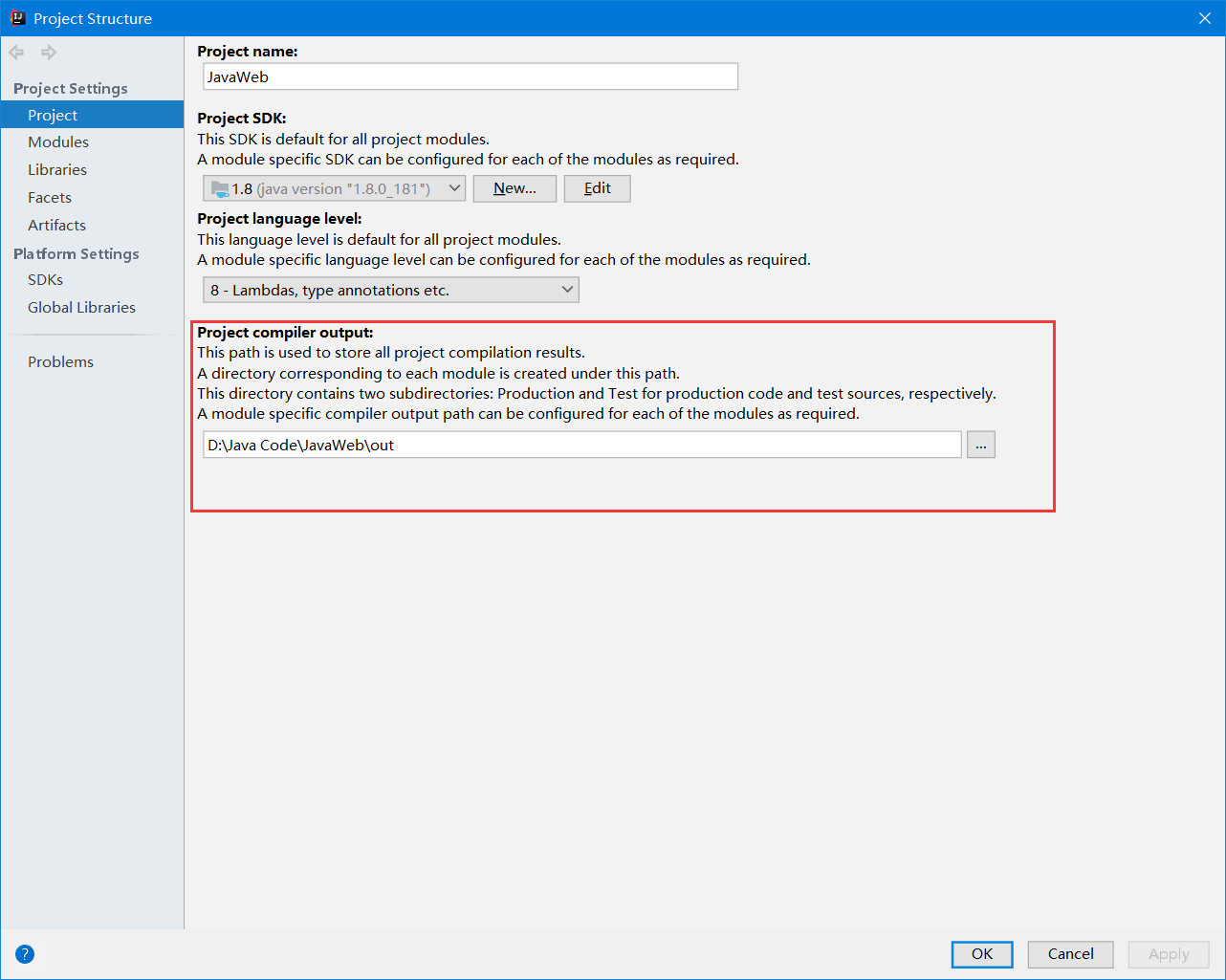
第二个模块Modules这里,先配置Sources,没有的文件夹自己建上去,可能会有疑问,为什么有out和target两个文件夹?答案是
out文件夹是你的项目的输出的路径,里面只保存了类的classes文件
target文件夹里面有你的类的classes和你的web项目,这个是为你的Tomcat准备的
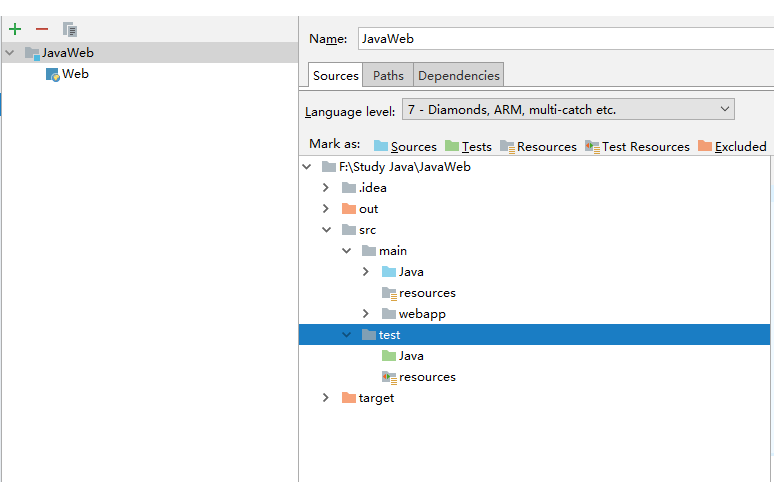
Paths面板配置需要把我们刚才建立的classes和lib文件夹配置上去,这个地方选哪个都行,因为我目前只有一个Modules,所以我可以使用Project的路径,多个的话自己配吧,一定是out下面的某个文件
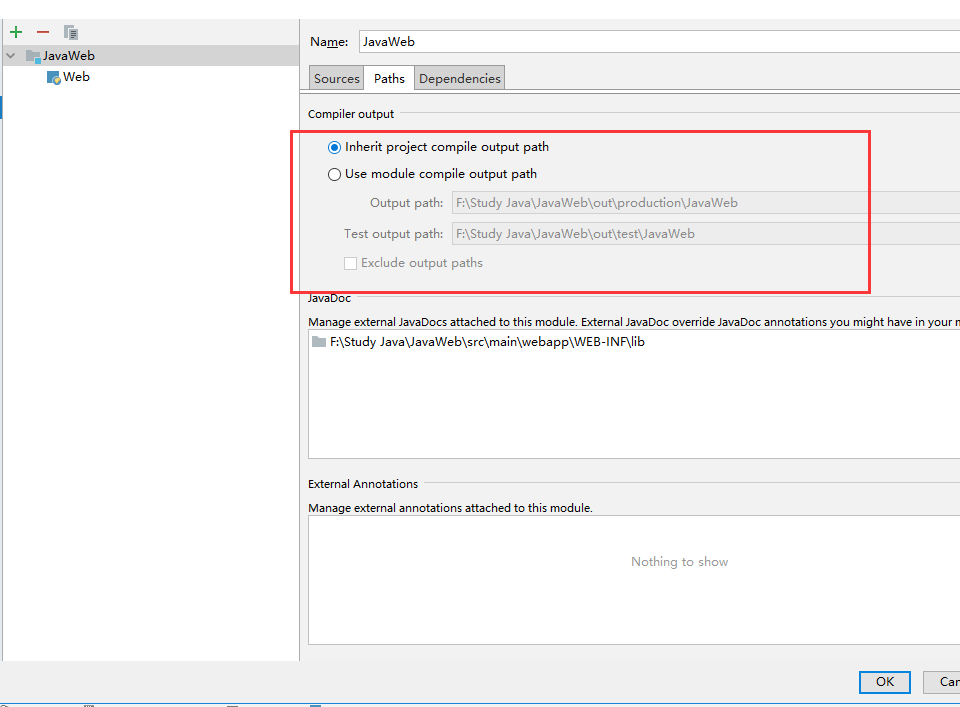
Dependercies面板这样配置
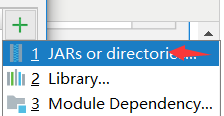
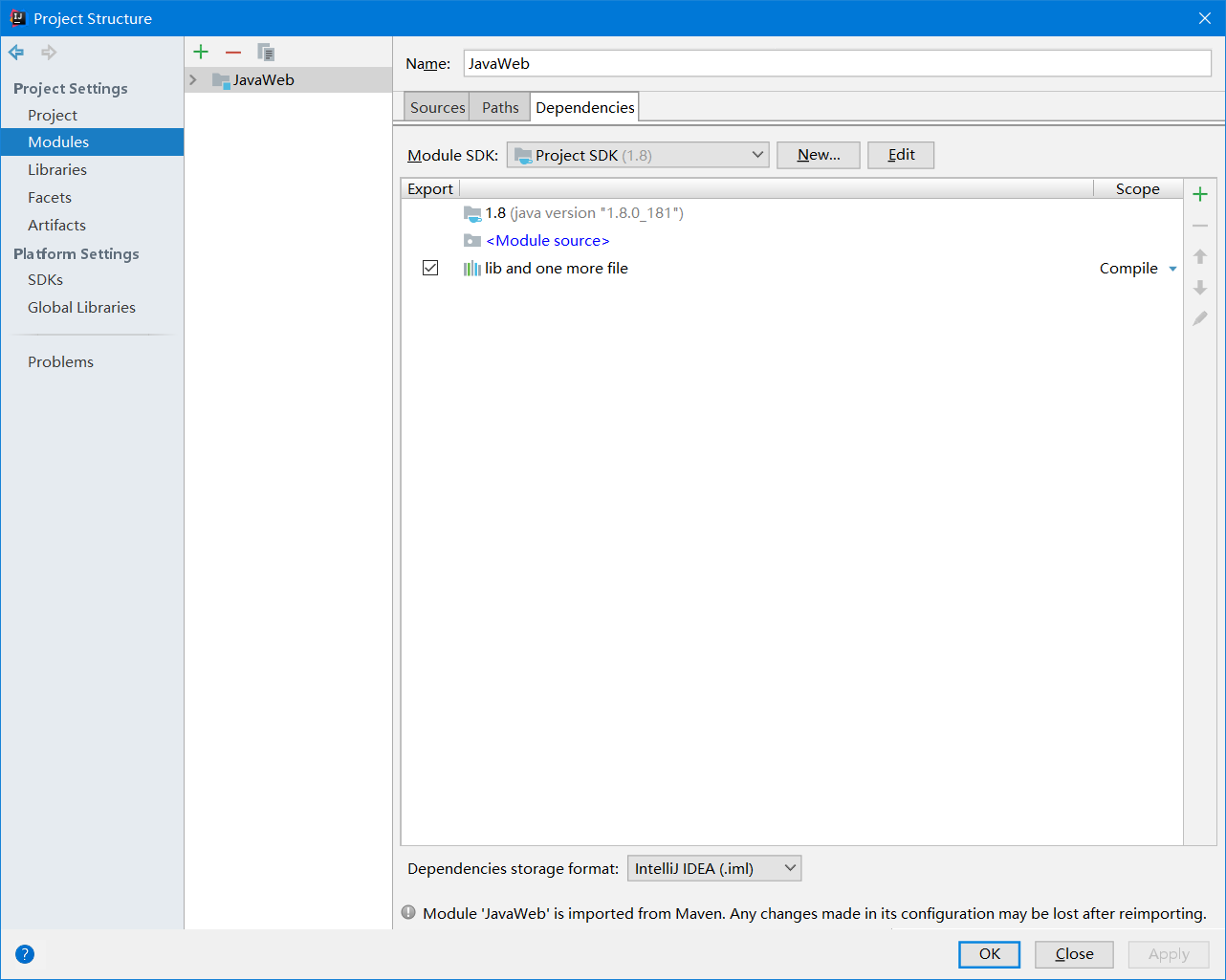
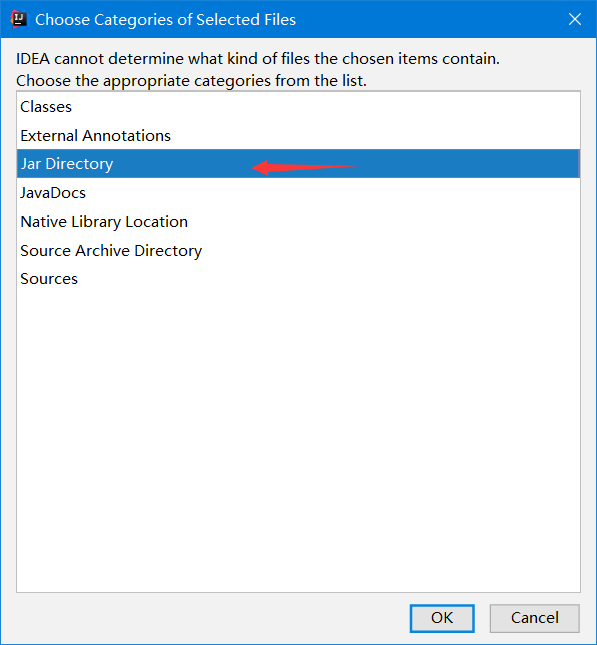
第三个Libraries,这样配置,选java

还是选我们创建的lib文件夹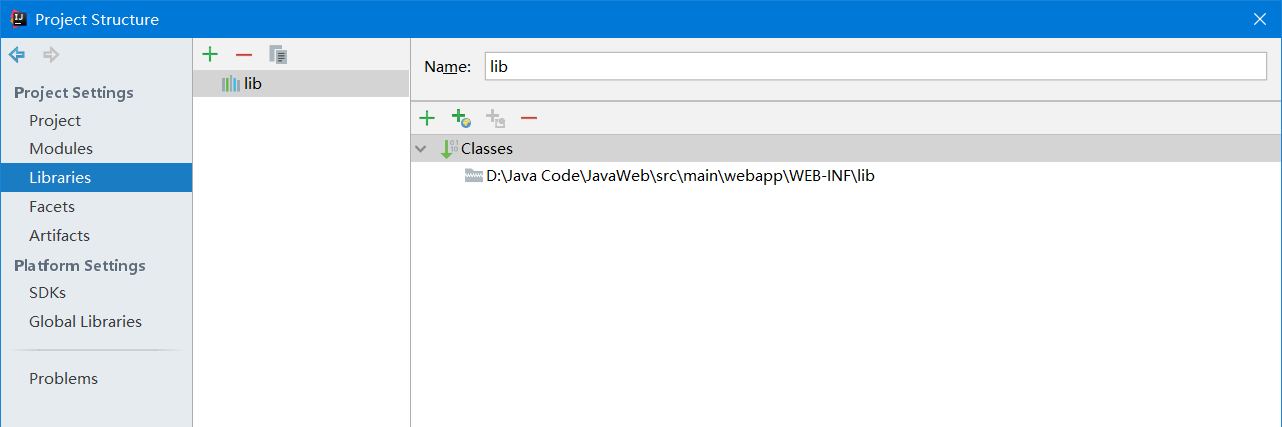
Facets这里,最最最重要!因为我们啥都是自己配置的,这个默认的web.xml就是导致出现404错误的原因,我们需要点击删除上面的web.xml,然后自己新建一个就完事了
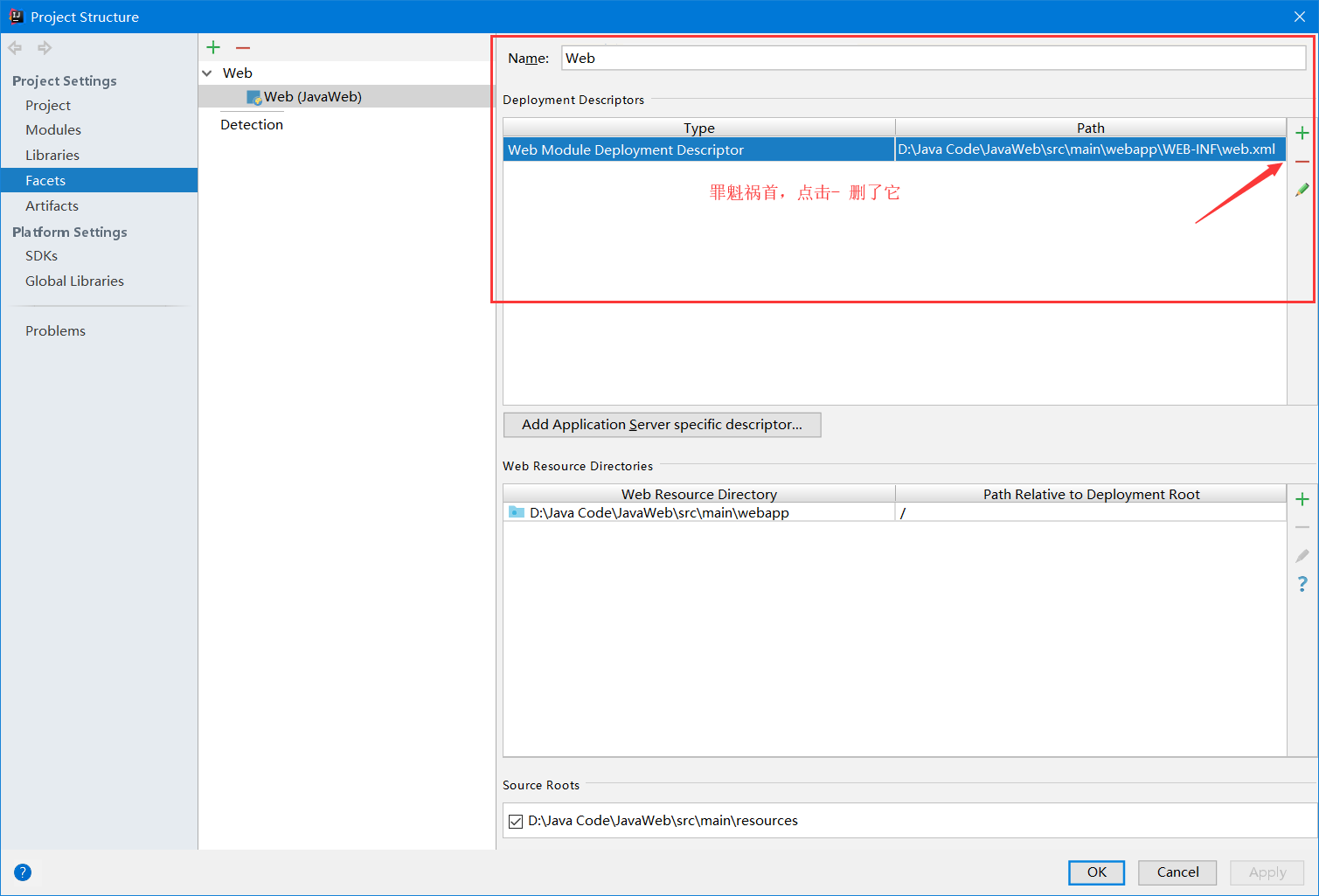
删完之后,点击+号,点web.xml,路径选对,选我们的WEB-INF下面。完事。
最后一个Artifacts,这个可以说是非常非常非常重要了,我错了那么多就是因为这个,我们新建一个Exploded,Form我们上面配置的模块Modules。配置完之后如下图。
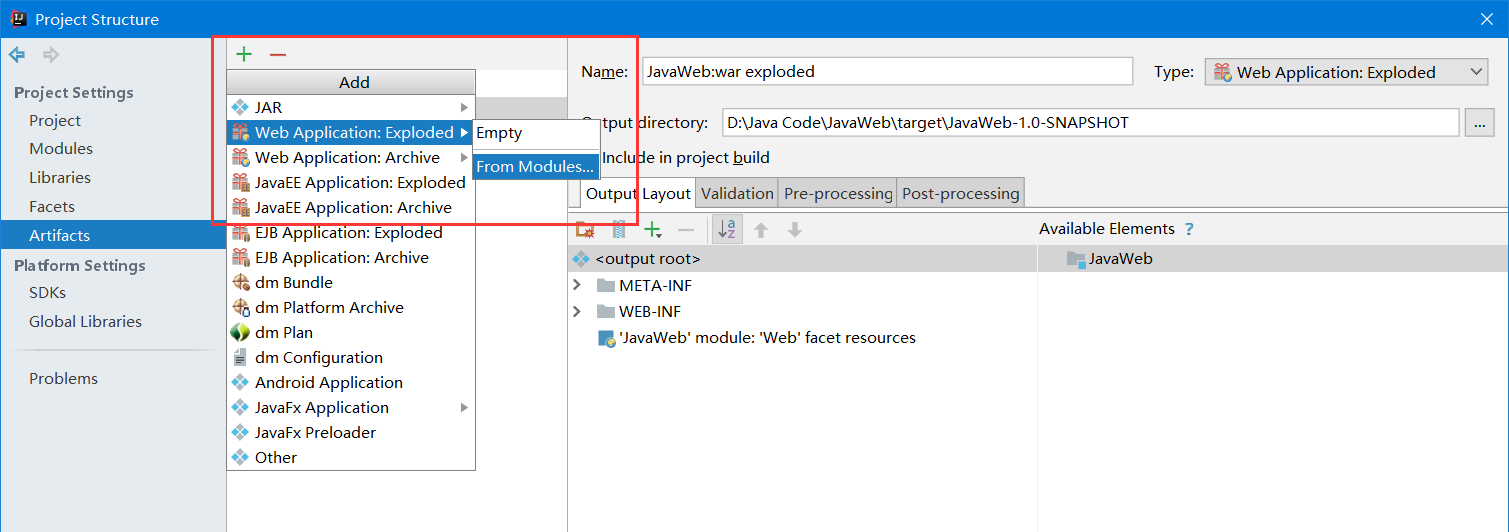
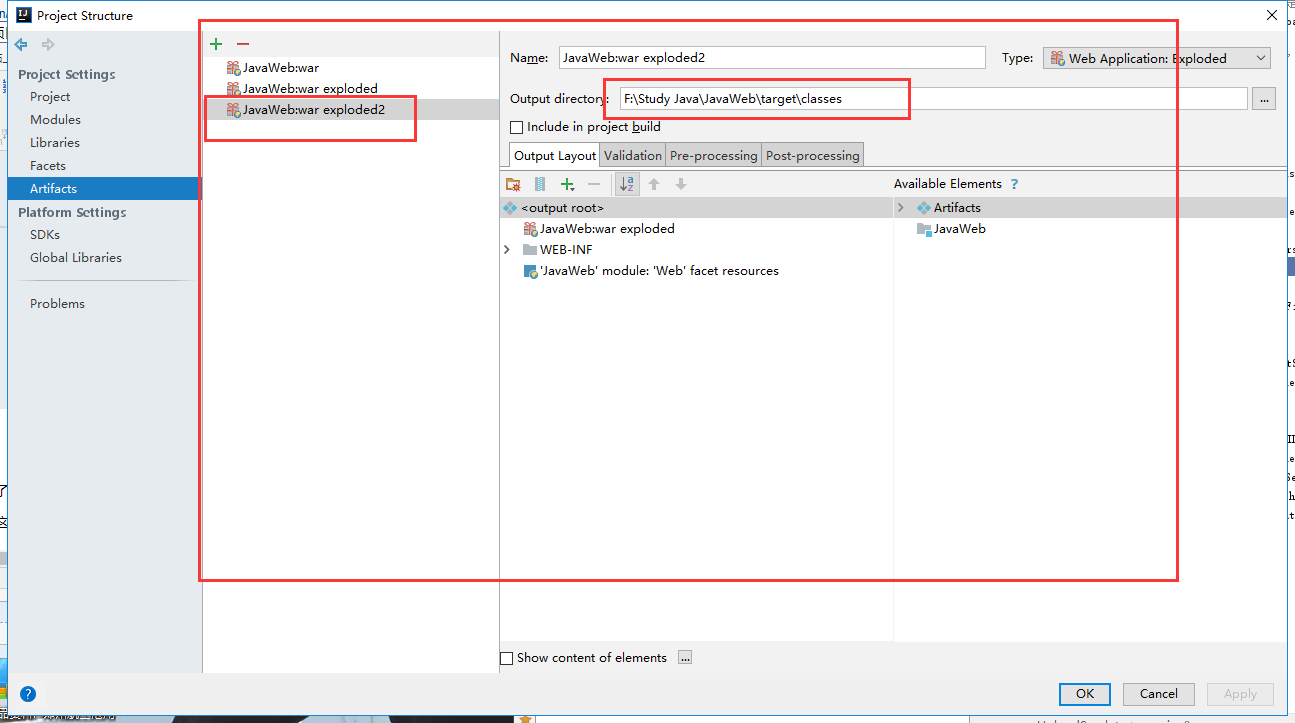
这里要设置target下面的class,这个是我们发布后的web文件的所在地
至此,我们的Idea配置就完成了。接下来,配置一下Tomcat,写一个jsp试试看。
配置Tomcat,网上都是教程,这里我只强调一点,就是Deployment页面,一定要选择我们刚才创建的Artifact!!!
如图
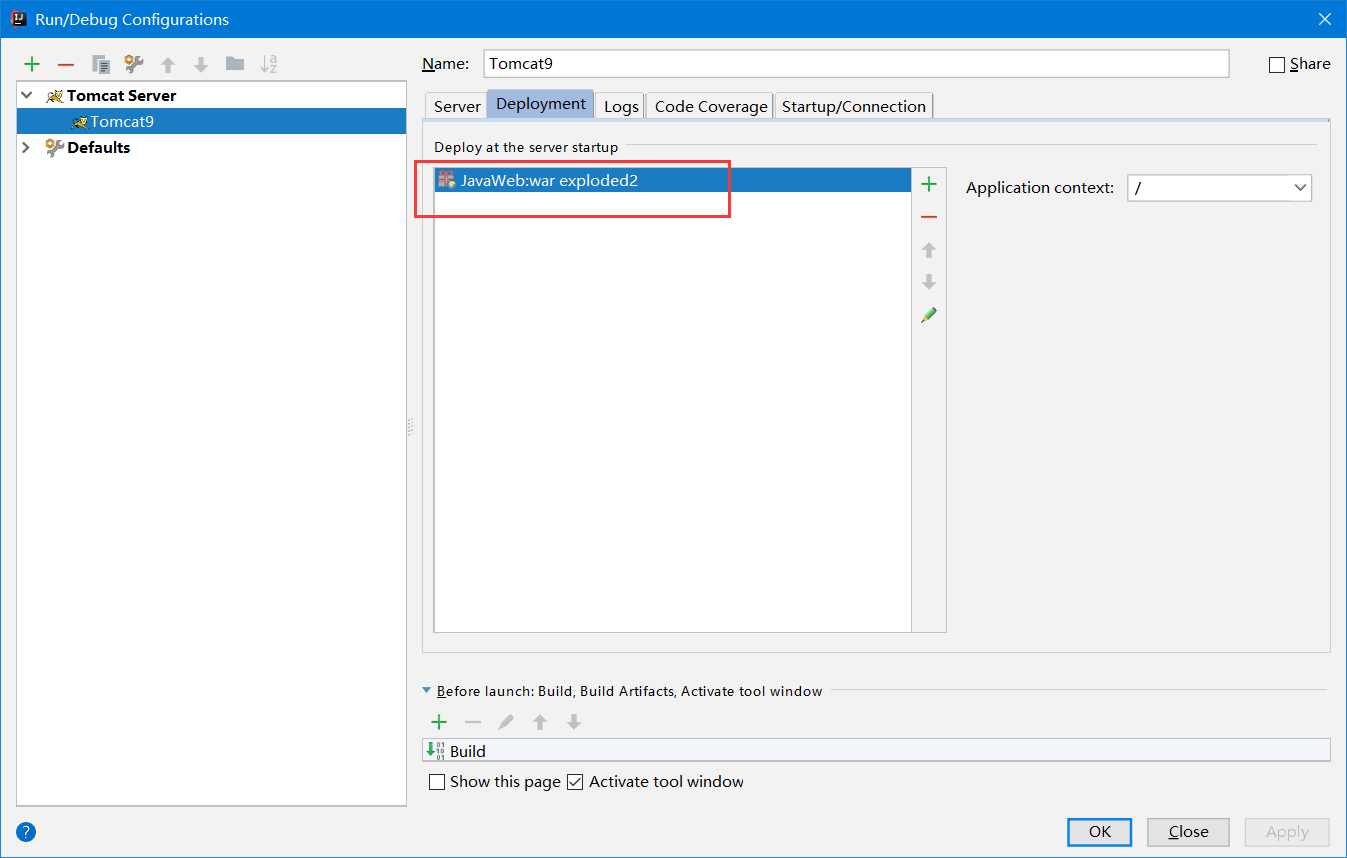
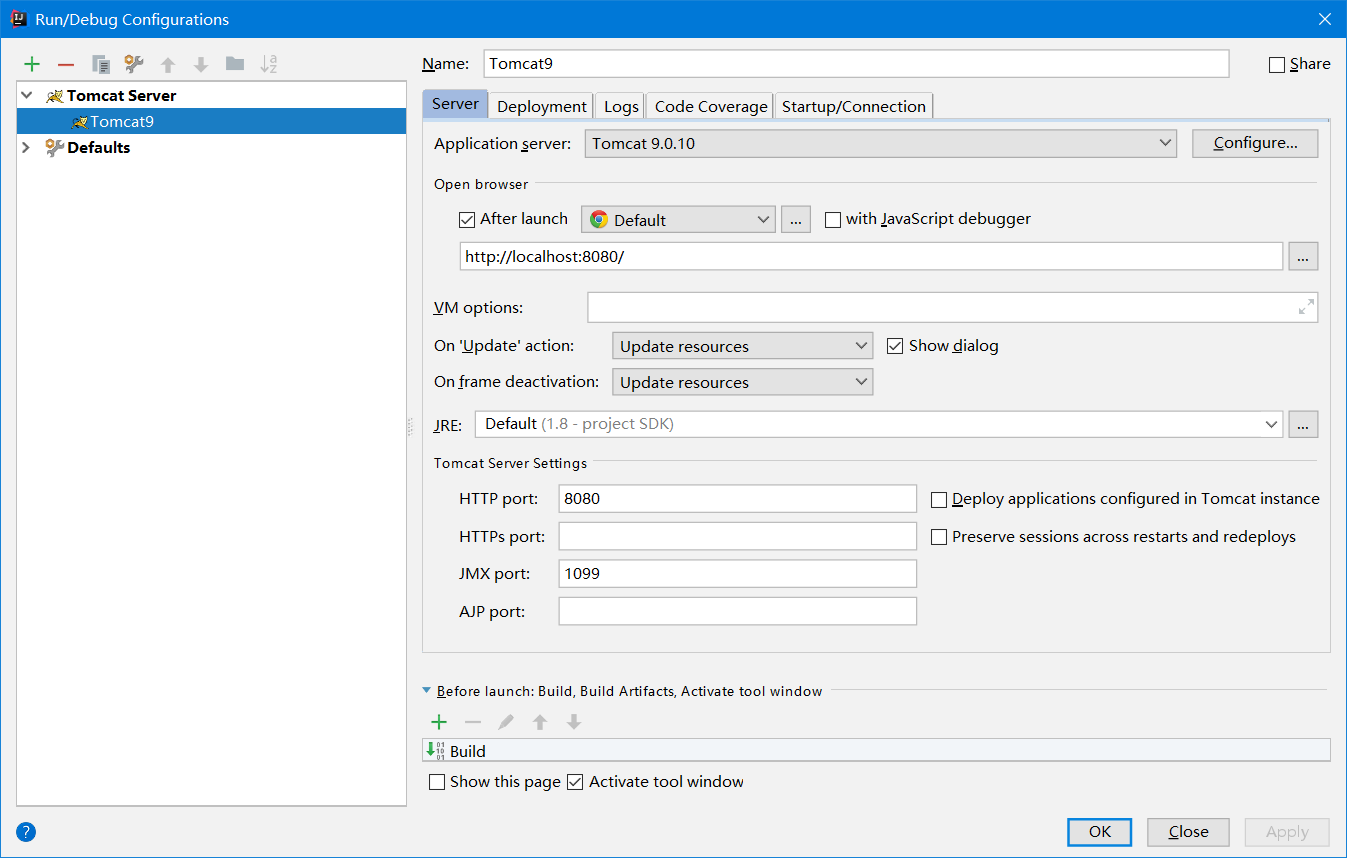
最后的最后,我们新建一个jsp文件来测试一下我们上面的IDea配置和Tomcat配置。
在webapp下面新建一个jsp,名字叫index,index是默认访问的名字,随便写点东西
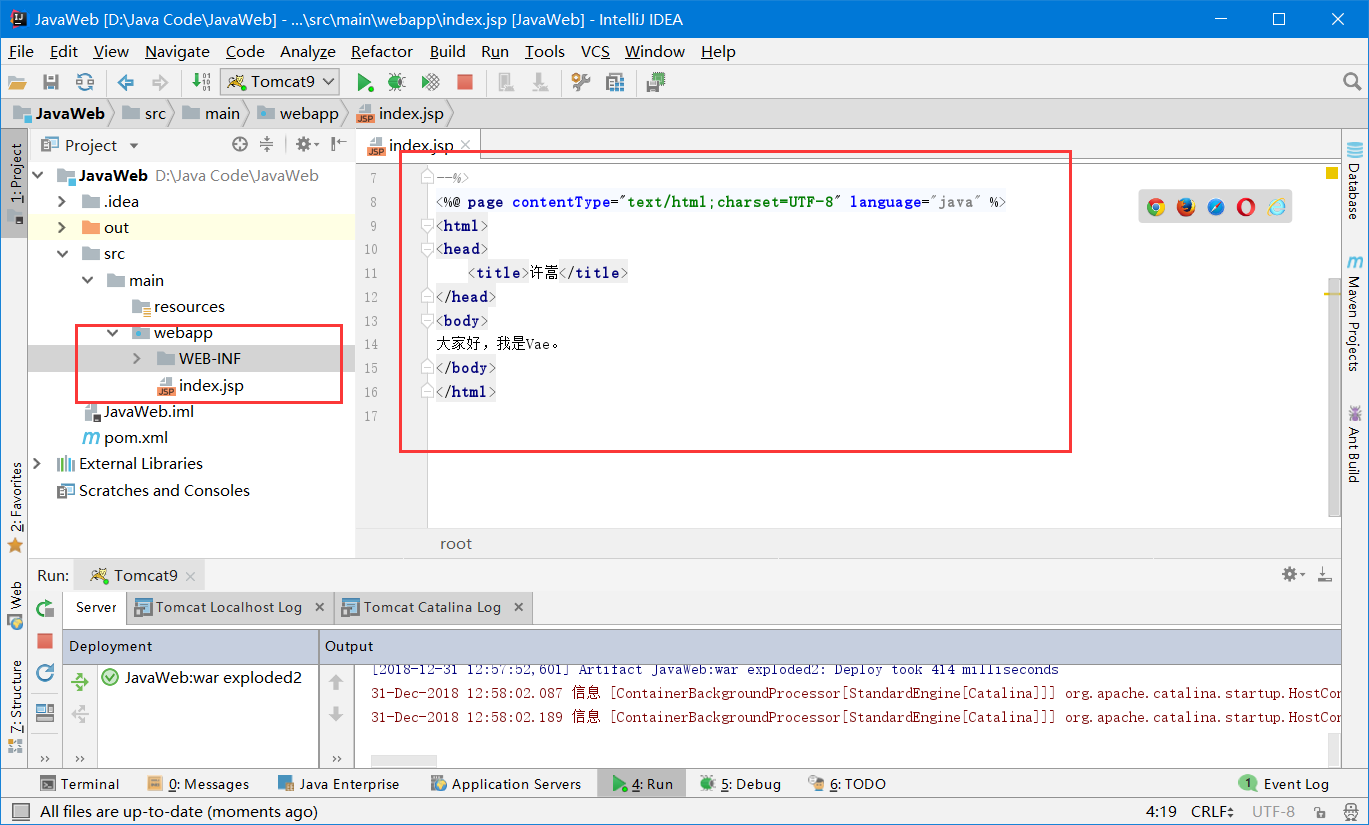
上面的绿色的运行小三角。大功告成
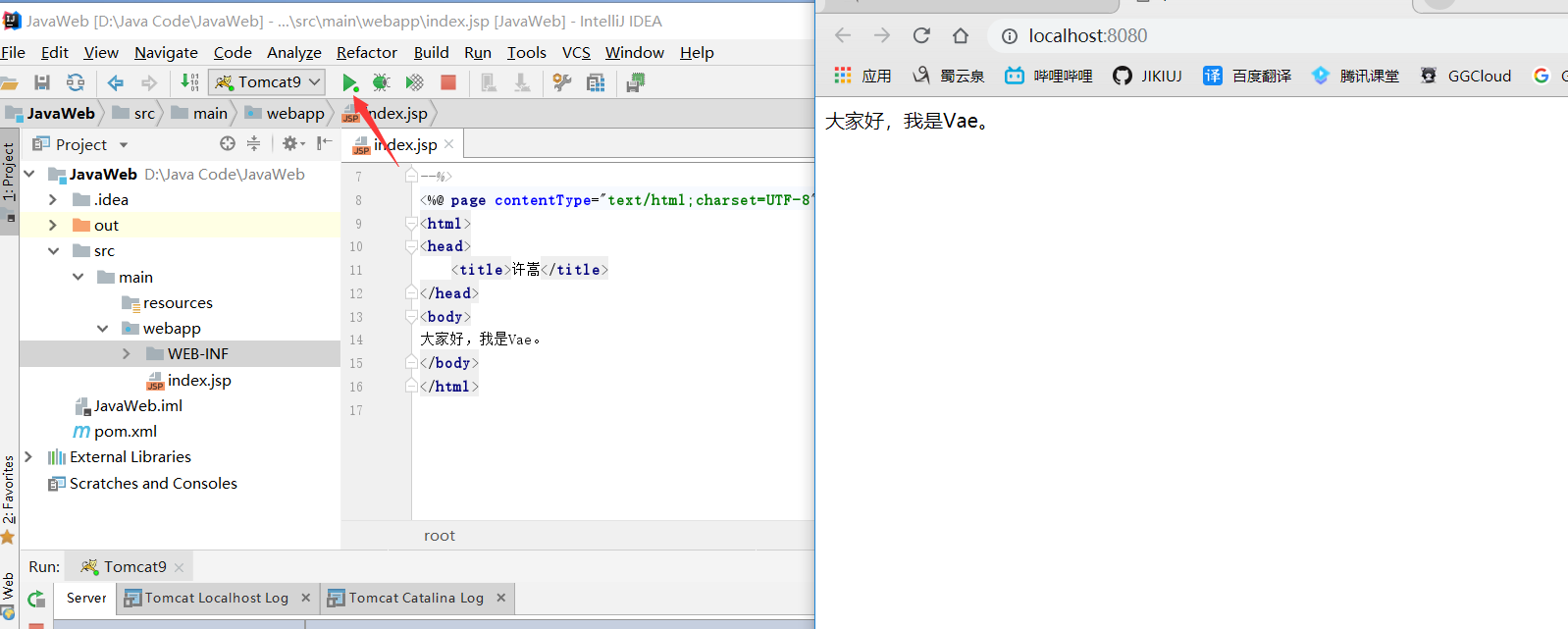



 浙公网安备 33010602011771号
浙公网安备 33010602011771号